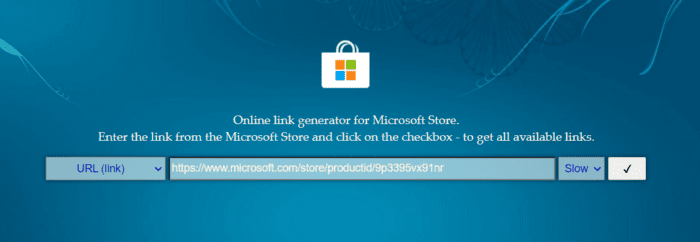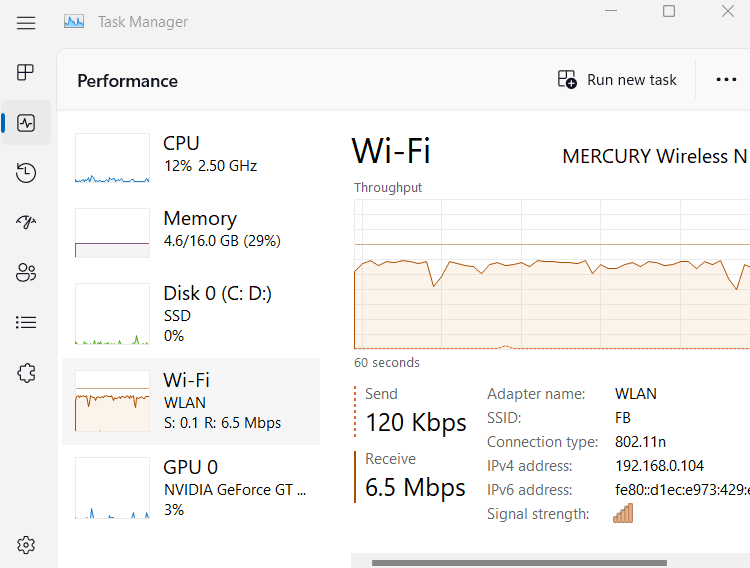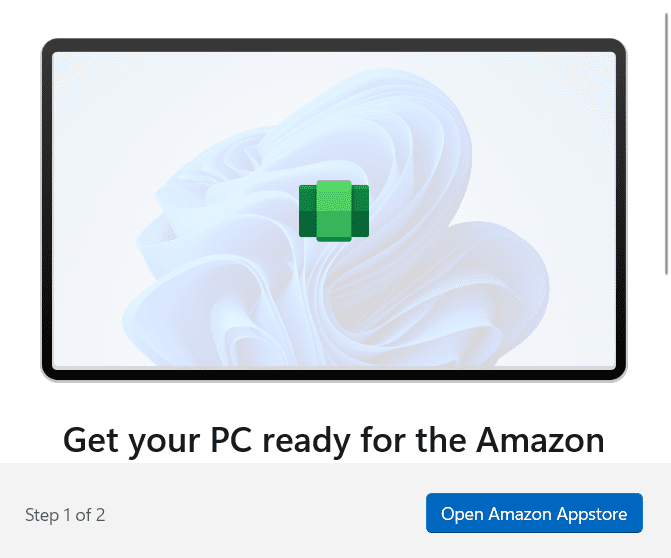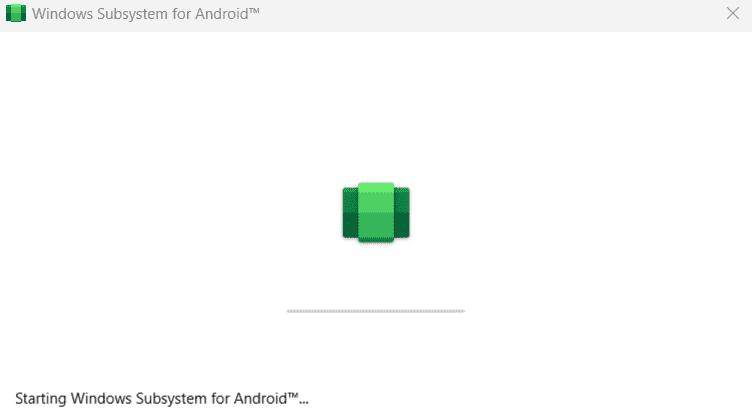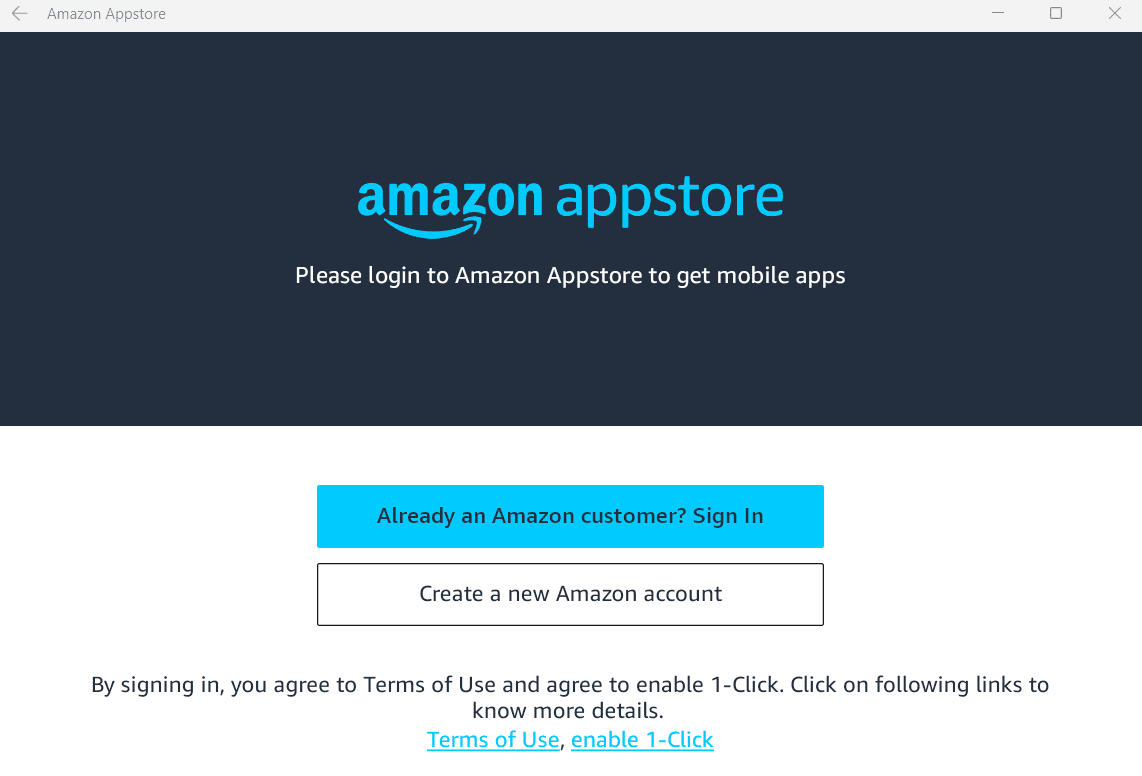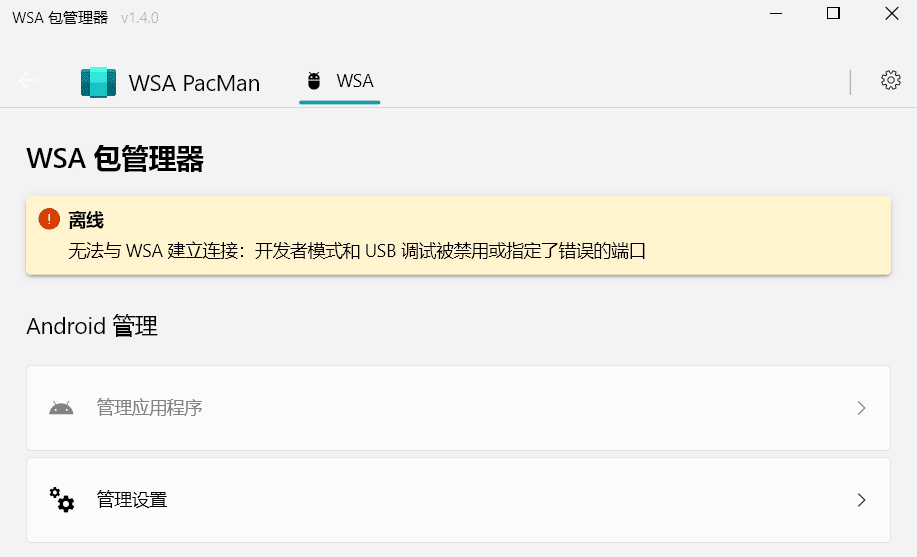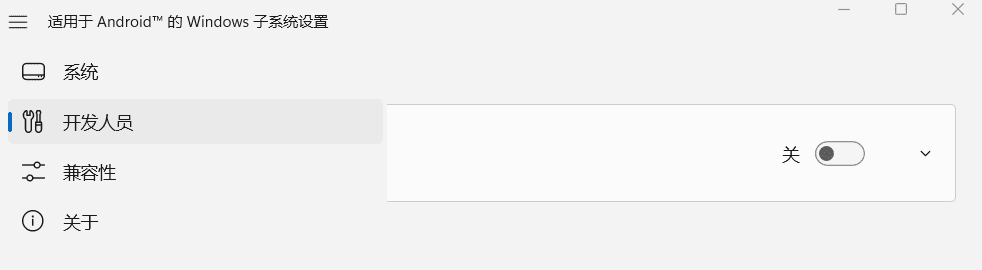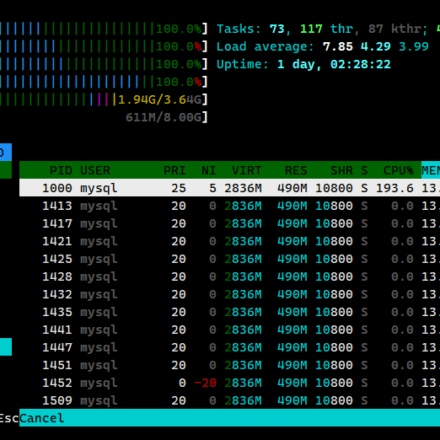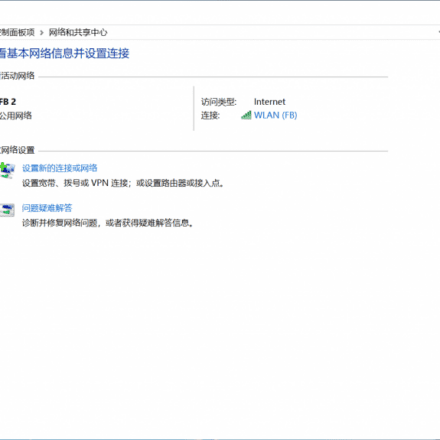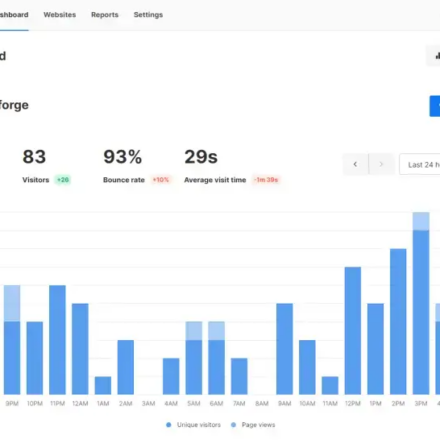精品軟體與實用教程
Win11安卓子系統WSA ,Windows 11 運行Android APK
WSA 如何安裝 win11安卓子系統 ?如何在win11中安裝安卓應用,微軟在推出win11時,主打的就是win11可以運行安卓應用,在win11上安裝Android應用,玩安卓遊戲,下面詳細說一下Win11 安卓子系統如何安裝安卓應用程式。直接安裝運行各種安卓手機APP應用程式與遊戲!
WSA 是什麼?
WSA “Windows Subsystem for Android”,簡稱為WSA,即Android子系統,是最受期待的功能之一。它可以讓你在Win11 PC上直接安裝運行各種安卓手機APP應用與遊戲,無需安裝第三方模擬器或虛擬機器。
借助 Windows 11,Microsoft 可以將您喜愛的所有應用程式帶到您的PC上,只要它們在Amazon Appstore 上即可。由於可供選擇的選項如此有限,許多Windows 用戶可能會完全放棄該功能。值得慶幸的是,我們在這裡談論的是Android 應用程序,因此側載絕對是一種選擇。
雖然您絕對可以在Windows 11 上使用ADB 來安裝任何 APK 文件,但對於許多用戶而言,這並不是最直觀的過程。如果你想在桌面上試用一些你最喜歡的行動應用程序,你不需要依賴命令列或亞馬遜的軟體陣容。相反,您只需要一個稱為 WSA PacMan(Package Manager 的縮寫)的簡單GUI,即可將任何APK 轉換為雙擊安裝。這是它的工作原理。
什麼是WSA PacMan
簡單一些說,win11安裝WSA,需要安裝亞馬遜應用商店 Amazon Appstore。
因為WSA PacMan 只是一個旨在簡化側載的介面,因此您仍然需要在Windows 11 上啟動並執行Android 支援。
如果您還沒有安裝Amazon Appstore,則必須先安裝它,因為它包括適用於Android 的Windows 安卓子系統。
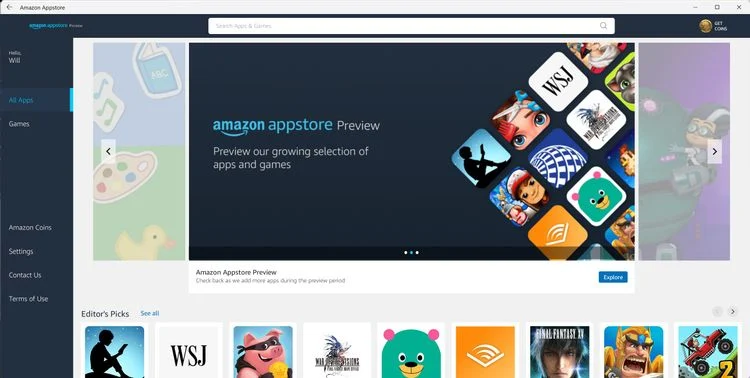
Win11安裝WSA 安卓子系統
Android子系統的要求
- 確保Windows 11版本為22000.xxx或更高版本。
- 硬體必須支援並啟用BIOS/UEFI虛擬化
- 確保微軟商店版本為22110.1402.6.0或更高版本,並點選「取得更新」按鈕升級其版本。
- 安卓子系統預設會分配4G內存,建議16G內存以上的電腦使用。
安裝Windows 虛擬化支持
在系統中開啟 Hyper-V 和 虛擬機器平台 功能。
操作步驟:設定→ 應用程式→ 選用功能→ 更多Windows 功能,找到並勾選開啟「Hyper-V」和「虛擬機器平台」兩個選項,安裝完成後會提示重新啟動系統。
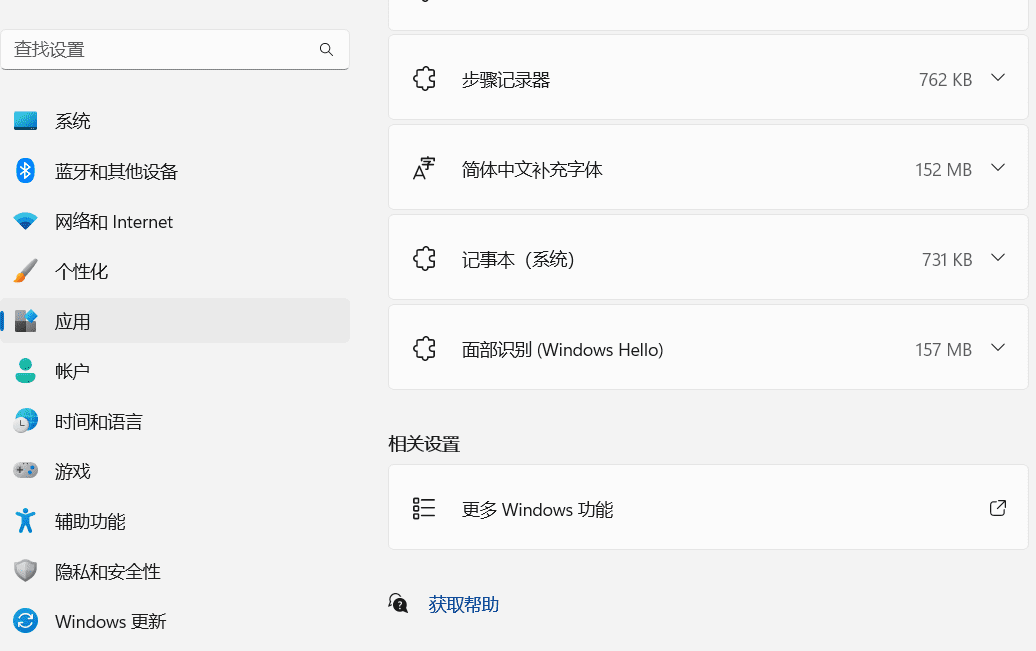
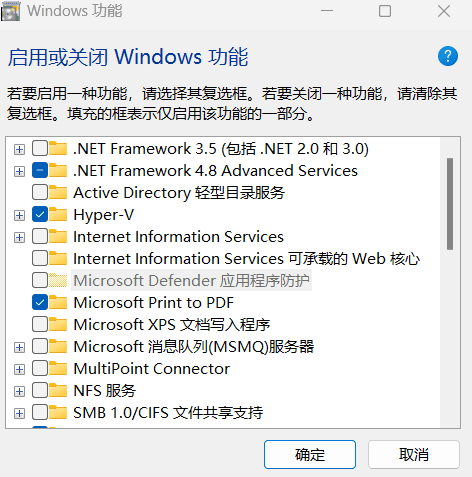
離線套件安裝安卓子系統方法
WSA安卓子系統的應用離線安裝包是從Windows中的微軟應用商店中提取的,可以透過命令列安裝。
- 打開 https://store.rg-adguard.net/ 網站
- 搜尋:https://www.microsoft.com/store/productid/9p3395vx91nr
- 下載檔案(檔案連結日後更新會失效,如果無法現在鏈接,請在上面網站重新搜尋下載):MicrosoftCorporationII.WindowsSubsystemForAndroid_2211.40000.11.0_neutral_~_8wekyb3d8bbwe.msixbundle
- 下載後將檔案改名為wsa.msixbundle 之後在命令提示字元視窗中進行安裝。
以管理員身分執行終端,進行安裝wsa.msixbundle,例如:D:\wsa.msixbundle
# 安裝指令如下: Add-AppxPackage "D:\wsa.Msixbundle" # 然後回車開始進行安裝!
回車之後就開始安裝,等待安裝完成就可以了。 WSA離線安裝套件的方式已經安裝成功了。
Microsoft Store 安裝Amazon Appstore
亞馬遜應用商店中整合了對win11安卓子系統,安裝亞馬遜應用程式商店後,即可安裝安卓應用程式。以下介紹如果在微軟商店中安裝亞馬遜應用程式商店。
第一步:在您的電腦上開啟微軟應用程式商店Microsoft Store。

第二步:使用頁面頂部的搜尋欄搜尋「Amazon Appstore」。
不幸的是,亞馬遜應用市場Amazon Appstore 目前僅在美國可用,因此國內網友需要將win11的國家修改成美國,然後打開Microsoft Store 才能安裝Amazon Appstore 。
在電腦的設定中,時間和語言>語言和區域,將“Windows顯示語言”,修改成英文,以下的「國家和地區」修改為美國,然後開啟Microsoft Store 搜尋Amazon Appstore
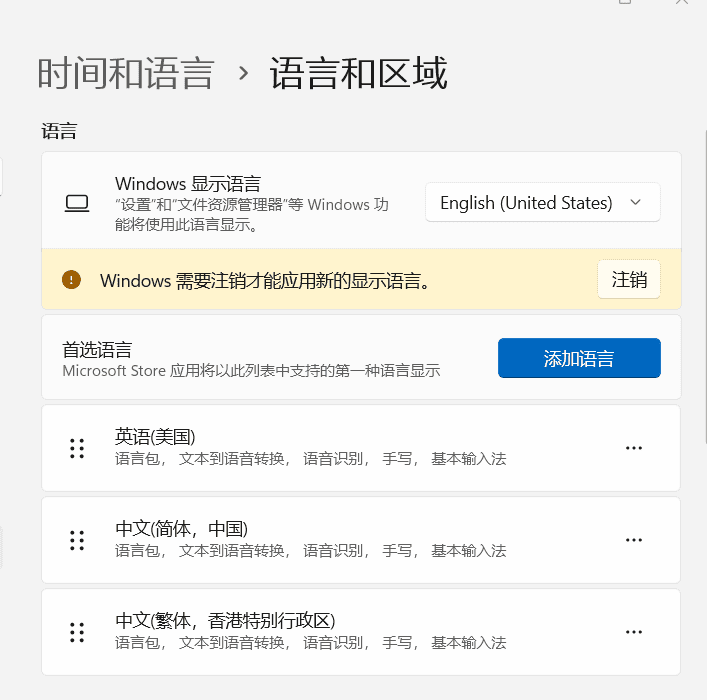
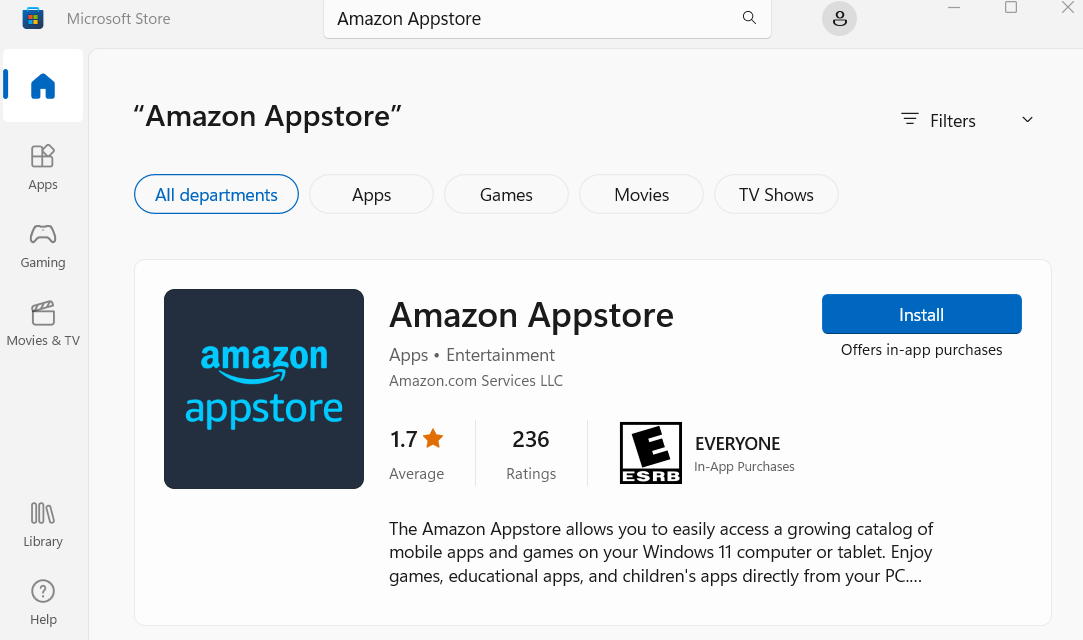
第三步:按一下「install」選項,然後點擊「download」之後,Microsoft Store 在您的電腦上開始下載安裝應用程式。
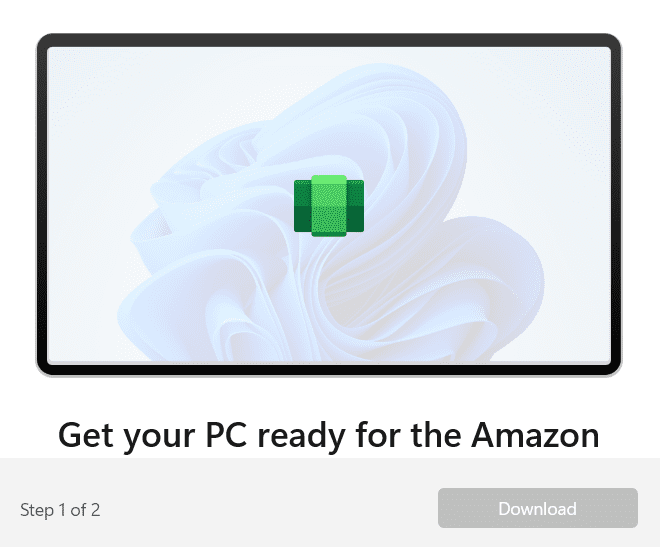 請耐心等待下載,在下載過程中沒有進度條,有時候不曉得是不是軟體卡死了,這時候你可以查看資源管理器,看看網卡有沒有流量在跑。
請耐心等待下載,在下載過程中沒有進度條,有時候不曉得是不是軟體卡死了,這時候你可以查看資源管理器,看看網卡有沒有流量在跑。
等待下載完畢後,開始安裝,點選Open Amazon Appstore
注意:您無需登入Amazon Appstore 安裝它即可將WSA 新增至您的裝置。
到這一步,亞馬遜商店就在電腦上安裝完畢了,安裝成功後,關掉微軟應用市場。接下來進行安裝WSA PacMan ,WSA的GUI圖形介面。
現在可以將電腦的地區修改為中國,語言修改為中文,註銷之後,進行安裝WSA PacMan。
安裝WSA PacMan
安裝WSA PacMan:https://github.com/alesimula/wsa_pacman
透過github上面的WSA PacMan專案進行WSA PacMan安裝。
最新版本是:WSA-pacman-v1.4.0-installer.exe
新版本更新可以從GitHub上取得:https://github.com/alesimula/wsa_pacman/releases
特徵:
- 新增了未授權狀態
- 現在WSA 可以正確報告連線狀態
- 當狀態為未授權時新增了「重新驗證」和「開發人員選項」按鈕,以及一個小指南
- 在設定中加入'超時'選項(以秒為單位),可以設定為無限
- Apk 和Xapk 安裝程式現在有一個自訂的逾時失敗訊息
修復:
- 使用外部聲明的顏色時,Apk 圖示現在可以正確顯示à
- “管理應用程式”和“管理設定”按鈕現在應該更可靠
- 「管理設定」按鈕現在應該在WSA 開啟但未配對時工作
語言環境:
- 新增了波斯語
- 更新所有語言的本地化
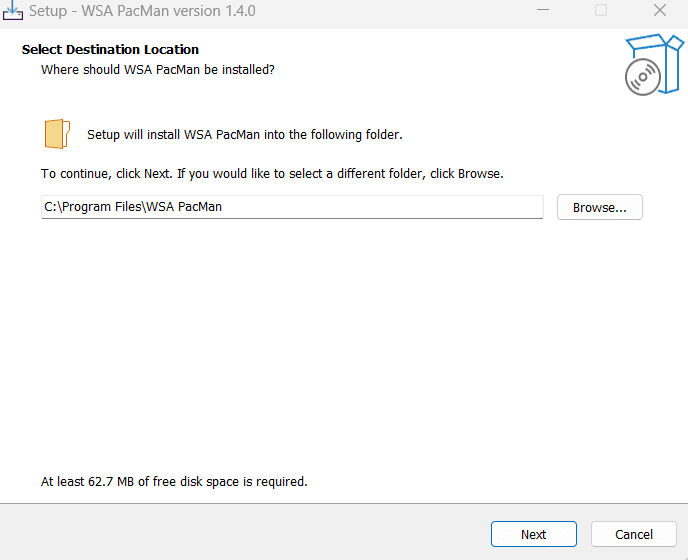
如果win11安卓子系統沒有安裝成功的話,WSA套件管理器會提示未安裝安卓子系統,如果沒有錯誤提示,就進行下一步的WSA設定。
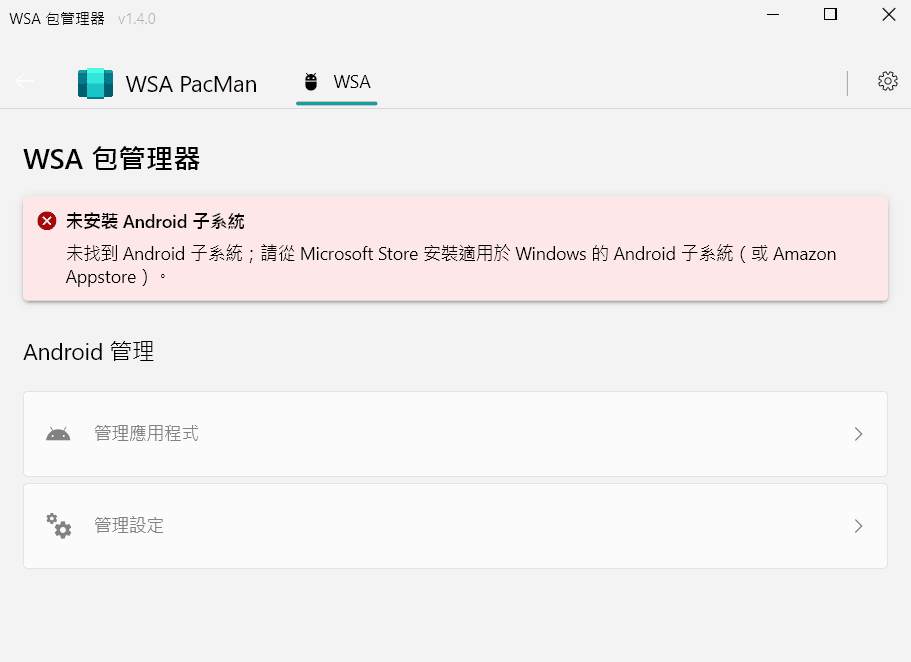 隨著適用於Android 的Windows 子系統已經準備好在您的PC 上運行,接下來需要設定安卓子系統。
隨著適用於Android 的Windows 子系統已經準備好在您的PC 上運行,接下來需要設定安卓子系統。
開始選單,找到並開啟適用於Android 的Windows 子系統。
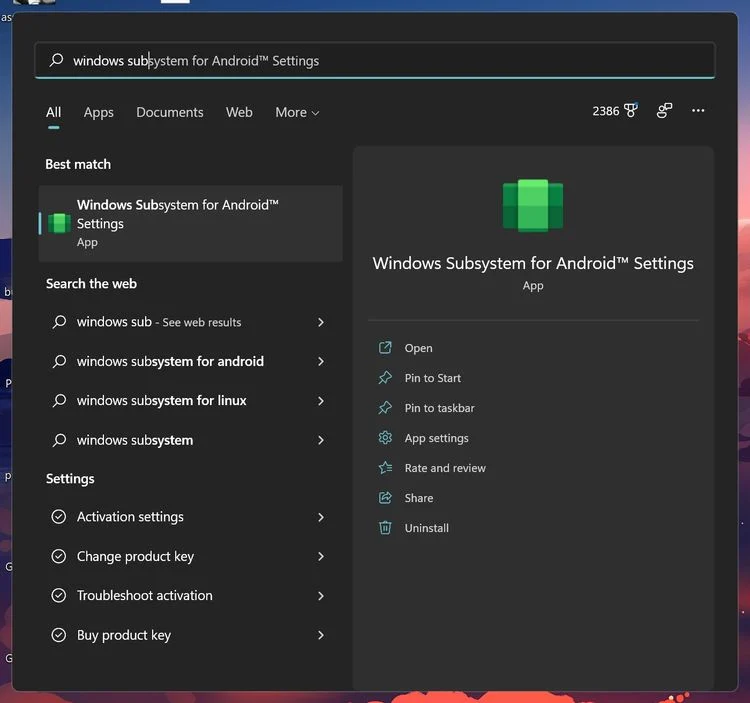
確保已啟用開發人員模式。由於所有的側載都是透過ADB 指令完成的。即使你正在運行第三方GUI,這是一個必要的步驟。
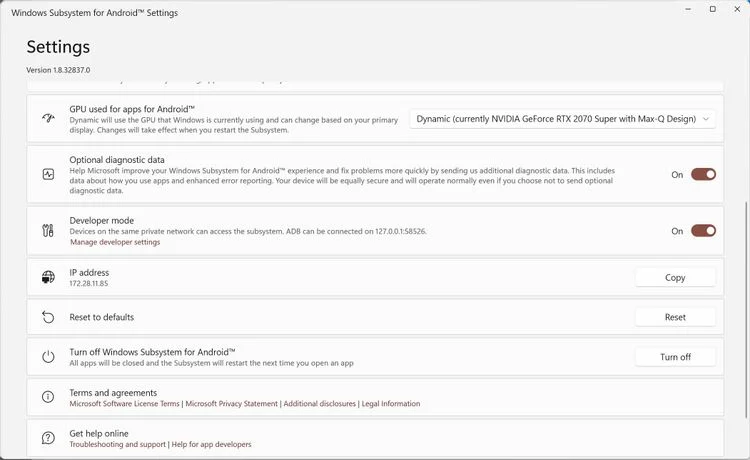
按一下“管理開發人員設定”,然後尋找USB 偵錯並將其開啟。這個畫面對Android 用戶來說應該很熟悉,它與您在任何AOSP 建置中都可以找到相同的選單。
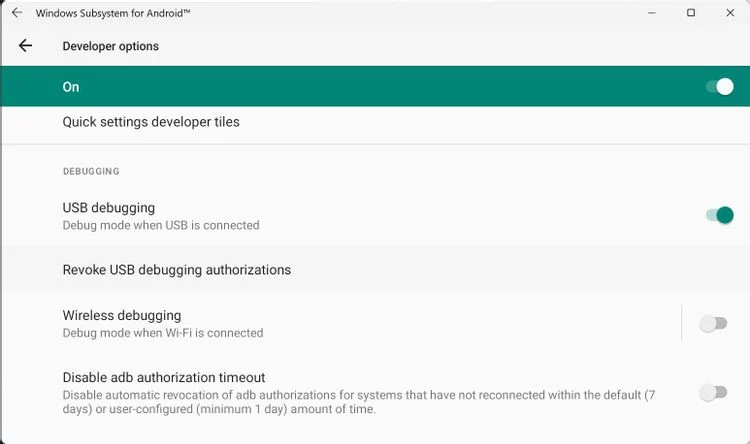
同時,如果您還沒有,請從 GitHub 下載WSA PacMan,方法是在“Releases”下選擇最新版本。如果您不想使用.exe 文件,還有一個便攜式版本。
完成安裝程序以在您的電腦上執行WSA PacMan,然後從「開始」功能表開啟該應用程式。
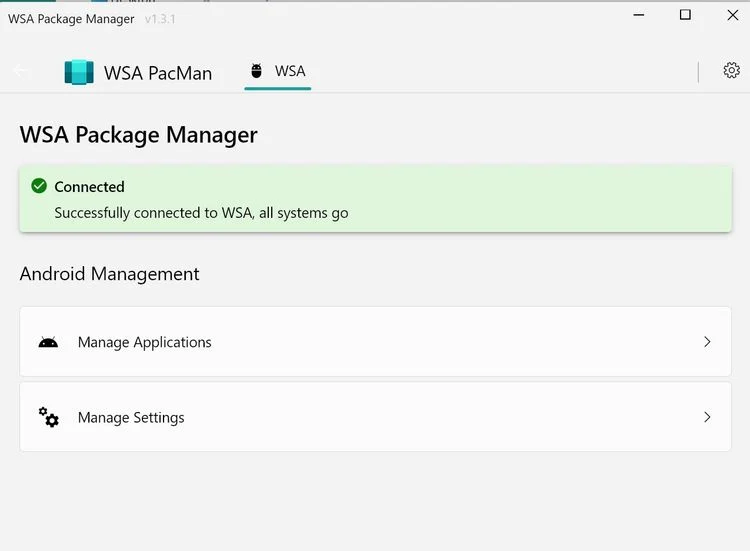
如果一切準備就緒,您將在應用程式頂部看到「已連線」通知。
WSA PacMan 錯誤: 無法與WSA建立連線:開發者模式和USB偵錯已停用
安卓子系統需要開啟開發者模式,安裝WSA PacMan後,會提示離線錯誤,這個是沒有將WSA的開發者模式開關開啟的原因。
解決方法:
在WSA中,點擊左上角的“三”,之後進入開發人員,將開關啟用。然後再打開WSA PacMan。
打開WSA PacMan後,啟動WSA,點擊管理設置,彈出ADB命令調試窗口,確認即可。
使用WSA PacMan 在Windows 11 上安裝APK
您可以關閉WSA安卓子系統,因為無需打開它們即可在您的電腦上安裝安卓APK。畢竟,您已經完成了艱苦的工作,現在您只需要使用WSA PacMan安裝應用程式。
安裝方法:在您的裝置上找到APK 文件,或從網路上下載一個APK,然後像Windows 上的任何其他.exe 檔案一樣雙擊它。 WSA PacMan 將負責其餘的工作,提示類似於您在Android 上看到的訊息。安裝後,您也可以選擇為您的應用程式建立桌面捷徑。
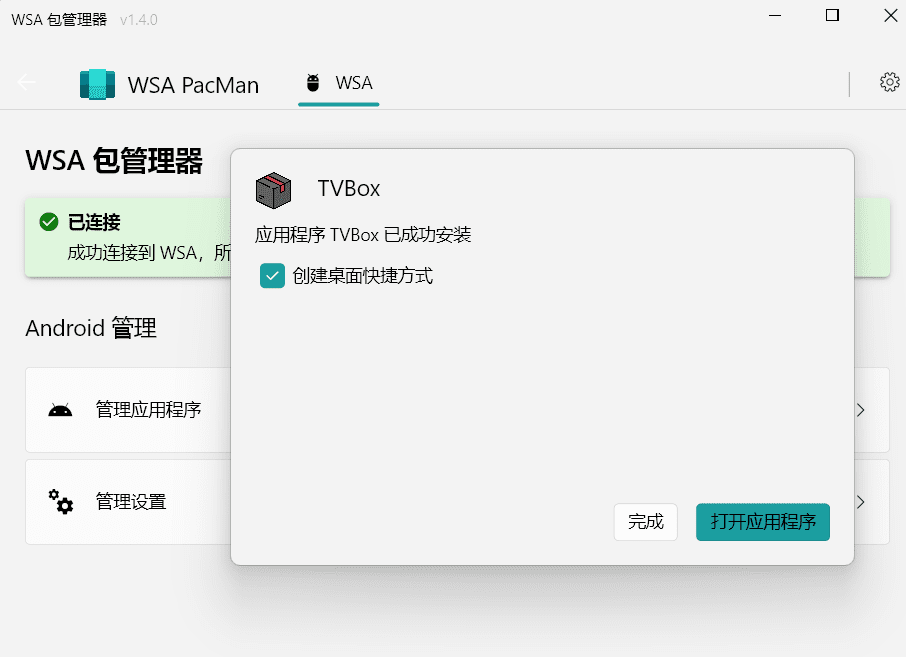
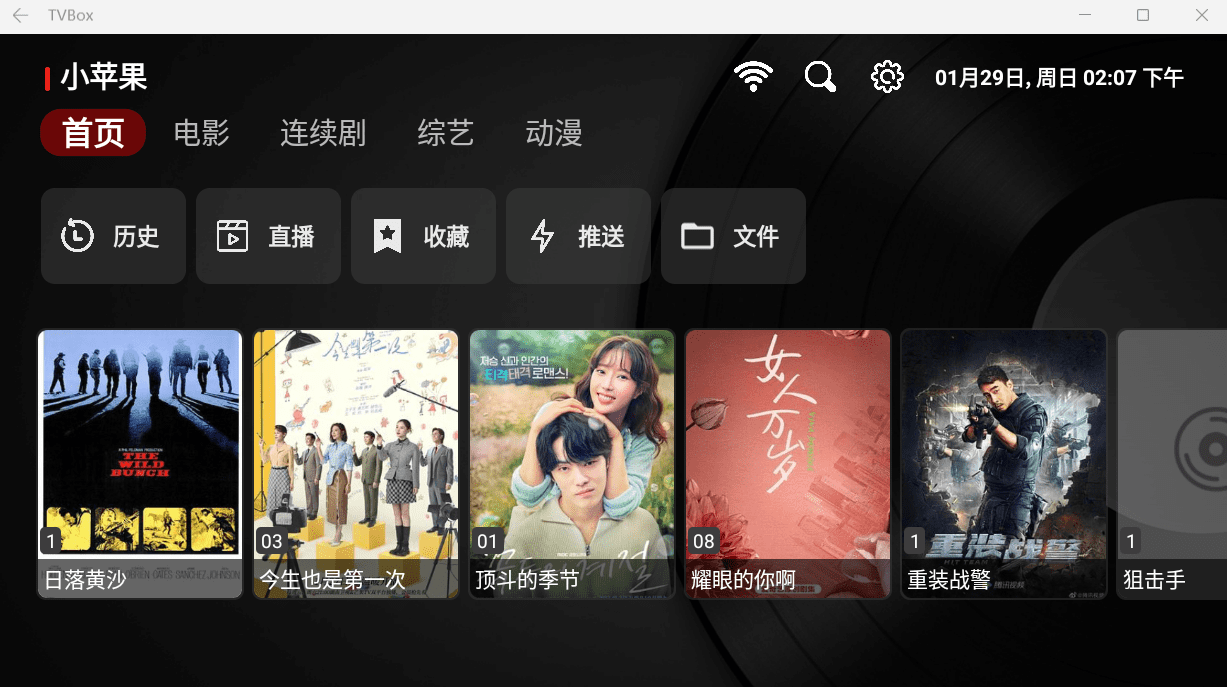 從這裡開始,該應用程式將像您電腦上的任何其他軟體一樣運行。它可以從“開始”功能表訪問,可以固定到您的任務欄,甚至可以透過簡單的右鍵單擊來卸載。
從這裡開始,該應用程式將像您電腦上的任何其他軟體一樣運行。它可以從“開始”功能表訪問,可以固定到您的任務欄,甚至可以透過簡單的右鍵單擊來卸載。
注意:並非每個應用程式都可以保證在這裡工作。例如,像Netflix 這樣的串流應用程式可能會遇到與DRM 相關的問題,因為Windows 11 目前缺乏Winevine 支援。
Windows 11 上的Android 應用程式是否流行仍然是一個懸而未決的問題,值得慶幸的是,一旦WSA PacMan 設定完成,安裝幾乎任何您喜愛的行動應用程式或遊戲都是輕而易舉的事。